Wenn Sie eine neue App auf Ihr iPhone herunterladen, möchten Sie möglicherweise Benachrichtigungen erhalten. Dies gilt insbesondere, wenn Sie etwas verwenden, das die Interaktion mit anderen beinhaltet, wie z. B. Instant Messaging und soziale Medien. Bevor Sie beginnen, Benachrichtigungen zu erhalten, müssen Sie diese aktivieren.
Verwandte Lektüre:
In den meisten Fällen sollten Sie keine Probleme mit dem Empfang von Benachrichtigungen von Apps auf Ihrem Smartphone haben. Aber manchmal können Sie auf Probleme stoßen. In diesem Fall hilft Ihnen das Wissen, wie Sie diese Probleme beheben können, dabei, das Problem möglicherweise schneller zu beheben.
Haben Sie bemerkt, dass eine App auf Ihrem iPhone nicht in der Benachrichtigungszentrale angezeigt wird? Wenn dies der Fall ist, enthält dieser Leitfaden einige Hinweise zur Lösung des Problems. Sie erfahren einige der Gründe, warum Sie möglicherweise keine Benachrichtigungen sehen, und erfahren, was Sie tun können, um wieder auf Kurs zu kommen.
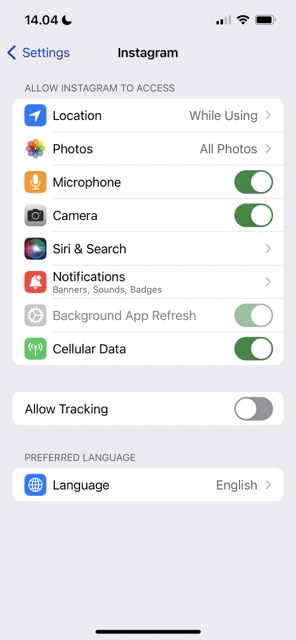
Warum wird eine App nicht im Benachrichtigungsbereich angezeigt?
Bevor wir uns ansehen Wie Sie Ihre Apps wieder im Benachrichtigungsbereich Ihres iPhones anzeigen lassen können, sollten Sie zunächst über die Gründe nachdenken, warum dieses Problem möglicherweise überhaupt auftritt. Nachfolgend finden Sie zwei häufige Gründe, warum Ihre App möglicherweise nicht in der Benachrichtigungszentrale angezeigt wird.
1. Möglicherweise haben Sie Ihrer App nicht erlaubt, Benachrichtigungen an Ihr Gerät zu senden
Wie wir in der Einführung erwähnt haben, müssen Sie Apps erlauben, Benachrichtigungen an Ihr iPhone zu senden, bevor Sie diese empfangen. Wenn Sie eine App installieren, sehen Sie eine Nachricht mit dem Titel:
[App-Name] möchte Ihnen Push-Benachrichtigungen senden.
Das werden Sie normalerweise tun sehen Sie dies, wenn Sie sich bei Ihrem Konto angemeldet haben; Wenn Sie keine Benachrichtigungen zulassen, werden Sie keine davon sehen. In den Fällen, in denen Sie Benachrichtigungen nicht aktiviert haben, können Sie dies immer noch ändern – und wir zeigen Ihnen später in diesem Artikel, wie das geht.
2. Ihre App hat keine Benachrichtigungen
Ein weiterer Grund, warum eine App möglicherweise nicht im Benachrichtigungsbereich Ihres iPhones angezeigt wird, sind entwicklerbezogene Probleme. Einige Apps haben möglicherweise keine Benachrichtigungen, in diesem Fall erhalten Sie nichts.
Sie können feststellen, ob Ihre App Benachrichtigungen hat, indem Sie zu Ihrer App”Einstellungen”gehen und nach unten zu der App scrollen, die Sie verwenden möchten. Wenn Benachrichtigungen unterstützt werden, wird der Tab Benachrichtigungen angezeigt. Wenn nicht, wird nichts angezeigt; siehe die beiden Screenshots unten für ein Vergleichsbeispiel.
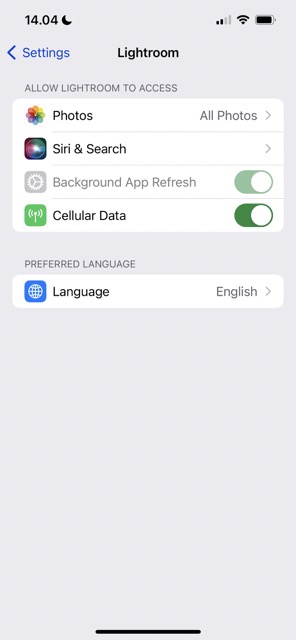
So beheben Sie das Problem
Da Sie nun wissen, warum eine App auf Ihrem Gerät möglicherweise nicht in der Benachrichtigungszentrale angezeigt wird, wollen wir Ihnen helfen, dieses Problem zu lösen. Nachfolgend finden Sie eine Auswahl verschiedener Dinge, die Sie ausprobieren können.
1. Überprüfen Sie, ob Sie App-Benachrichtigungen aktiviert haben
Als Erstes sollten Sie überprüfen, ob Sie Ihre App-Benachrichtigungen aktiviert haben. Dies ist einfach und Sie können diesen Schritten folgen, um den Vorgang abzuschließen:
Gehen Sie zu Einstellungen > Benachrichtigungen. Scrollen Sie nach unten zu Benachrichtigungsstil und wählen Sie die App aus, die Sie überprüfen möchten. Wenn Sie in der App Benachrichtigungen verwenden können, vergewissern Sie sich, dass der Schalter Benachrichtigungen zulassen aktiviert ist. Sie können dann alles so anpassen, wie Sie es für notwendig halten.
2. Schalten Sie Ihr iPhone aus und wieder ein
Wenn Sie gerade eine neue App installiert haben und keine Benachrichtigungen erhalten, können Sie jederzeit versuchen, Ihr Gerät aus-und wieder einzuschalten. Halten Sie die Standby-Taste auf Ihrem iPhone gedrückt, bis Sie den Schieberegler sehen, um Ihr iPhone auszuschalten.
Wenn sich Ihr iPhone ausgeschaltet hat, halten Sie die Standby-Taste gedrückt, bis das Apple-Logo angezeigt wird. Lassen Sie Ihr Gerät einschalten und geben Sie Ihren Passcode ein, wenn Sie dazu aufgefordert werden. Nachdem Sie dies alles getan haben, können Sie überprüfen und sehen, ob alles so funktioniert, wie es sollte.
3. App löschen und neu installieren
Wenn Ihre App nicht im Benachrichtigungsbereich angezeigt wird, können Sie sie auch löschen und neu installieren. Dies ist ganz einfach und Sie können den unten aufgeführten Anweisungen folgen – beginnend mit dem Löschen der App.
Gehen Sie zu der App, die Sie löschen möchten, und tippen und halten Sie das Symbol gedrückt. Wählen Sie App entfernen aus, wenn das Dropdown-Menü angezeigt wird. Bestätigen Sie, dass Sie die App entfernen möchten, indem Sie im Pop-up-Fenster App löschen auswählen. Klicken Sie auf Löschen, wenn das zweite Pop-up-Fenster erscheint.
Um Ihre App neu zu installieren und ihre Benachrichtigungen zu überprüfen, befolgen Sie die nächsten Anweisungen:
Öffnen Sie den App Store und suchen Sie nach Ihrer App. Klicken Sie auf das Wolken-und Pfeilsymbol. Gehen Sie zu Einstellungen > Benachrichtigungen und scrollen Sie nach unten zu Ihrer App. Stellen Sie dann sicher, dass Benachrichtigungen zulassen aktiviert ist.
4. Benachrichtigungen aus-und wieder einschalten
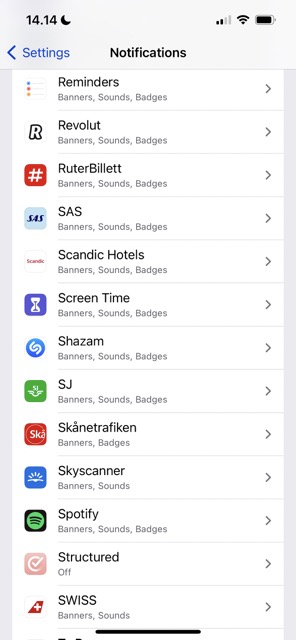
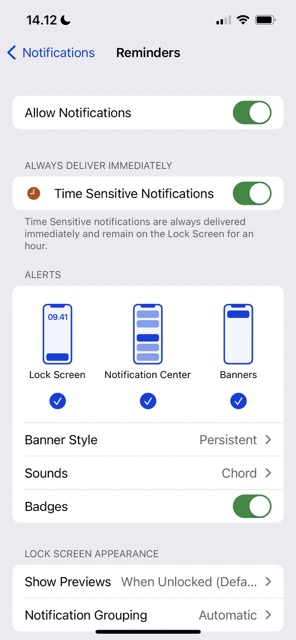
Wenn Sie in Ihrem Benachrichtigungsbereich von einer bestimmten App nichts sehen können, können Sie versuchen, Ihre Benachrichtigungen aus-und wieder einzuschalten. Hier sind die Schritte, die Sie befolgen müssen:
Gehen Sie zu Einstellungen > Benachrichtigungen. Scrollen Sie nach unten zu der App, für die Sie Benachrichtigungen aus-und wieder einschalten möchten, und tippen Sie darauf. Deaktivieren Sie Benachrichtigungen zulassen. Bewegen Sie den Schalter wieder auf. Beenden Sie dann die Einstellungen-App.
Es ist eine gute Idee, die App, mit der Sie dies tun, zu schließen und erneut zu öffnen, um sicherzustellen, dass alles ordnungsgemäß funktioniert.
Es gibt Möglichkeiten, das Problem zu beheben, dass die App nicht im Benachrichtigungsbereich aufgeführt wird
Wenn Sie Benachrichtigungen von einer App erhalten möchten, dies aber nicht geschieht, kann dies ein ziemlich irritierendes Problem sein. Die gute Nachricht ist jedoch, dass Sie zahlreiche Korrekturen ausprobieren können – und meistens brauchen Sie sich darüber keine allzu großen Sorgen zu machen.
Manchmal erhalten Sie möglicherweise keine App-Benachrichtigungen, weil Sie es getan haben. t schaltete sie ein. Wenn dies der Fall ist, können Sie diese über Ihre Einstellungs-App aktivieren. Sie können auch versuchen, Ihr Gerät aus-und wieder einzuschalten, um zu sehen, ob Probleme behoben wurden.
In anderen Fällen erhalten Sie möglicherweise keine Benachrichtigungen, weil die App diese nicht unterstützt. Wenn das der Fall ist, können Sie nicht viel tun – aber es lohnt sich zu überprüfen, ob Sie Benachrichtigungen aktivieren können oder nicht.

Danny ist ein freiberuflicher Autor, der seit über einem Jahrzehnt Apple-Produkte verwendet. Er hat für einige der größten Technologiepublikationen im Internet geschrieben und war zuvor als interner Autor tätig, bevor er seinen eigenen Weg einschlug. Danny ist in Großbritannien aufgewachsen, schreibt aber jetzt von seiner skandinavischen Basis aus über Technik.